แม้จะมีอุปสรรคด้านลอจิสติกส์มากมาย แต่ iPhone 12 รุ่นล่าสุดก็จัดส่งให้ลูกค้าเป็นอย่างดี นอกเหนือจากการเปลี่ยนแปลงฮาร์ดแวร์เล็กน้อยแล้ว Apple ได้ทำการเปลี่ยนแปลงซอฟต์แวร์บางอย่างด้วยเช่นกันซึ่งจะยกระดับประสบการณ์การใช้งาน iPhone ของคุณไปอีกขั้น ไม่ว่าคุณจะเป็นมือเก๋า iPhone หรือผู้ซื้อครั้งแรกนี่คือเคล็ดลับเคล็ดลับและคุณสมบัติที่ซ่อนอยู่ของ iPhone 12 ที่ดีที่สุดที่ฉันใช้เป็นประจำและคุณก็ควรทำเช่นกัน มาดูกัน
เคล็ดลับและคำแนะนำสำหรับ iPhone 12
1. รับรู้เพลงในศูนย์ควบคุม
Apple เป็นเจ้าของบริการจดจำเพลงยอดนิยม Shazam และ ผสานรวมเข้ากับระบบนิเวศของ iOS. โดยปกติคุณต้องนำ iPhone ของคุณเข้าใกล้แหล่งเสียงที่เล่นเพลง แต่ถ้าเพลงนั้นเล่นบน iPhone ของคุณเองล่ะ? คุณสมบัตินี้ทำอย่างนั้น เพียงเปิดใช้งานจากศูนย์ควบคุมและเปิดแอปที่กำลังเล่นเพลงอยู่โดยจะวิเคราะห์ทุกอย่างในพื้นหลังและแสดงชื่อเพลงพร้อมการแจ้งเตือน มีประโยชน์มากเมื่อคุณจำไม่ได้ว่าเพลงใดกำลังเล่นอยู่เบื้องหลังวิดีโอ TikTok ที่คุณชื่นชอบ
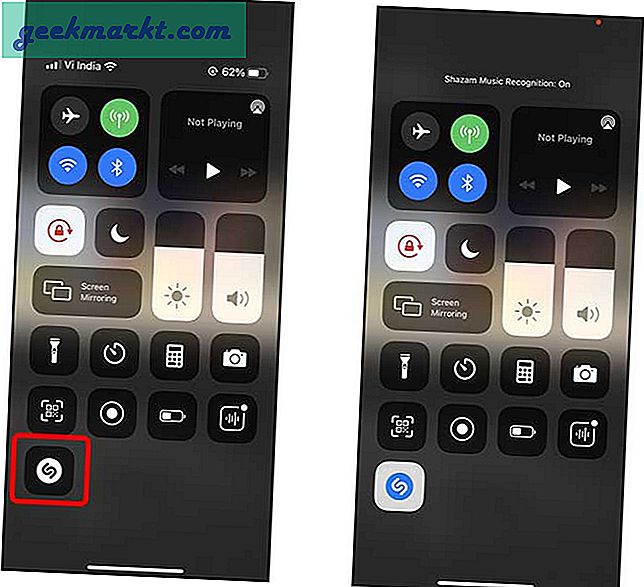
ในการเปิดใช้งานการจดจำเพลงให้ไปที่ การตั้งค่า> ศูนย์ควบคุม> แตะ + การจดจำเพลง
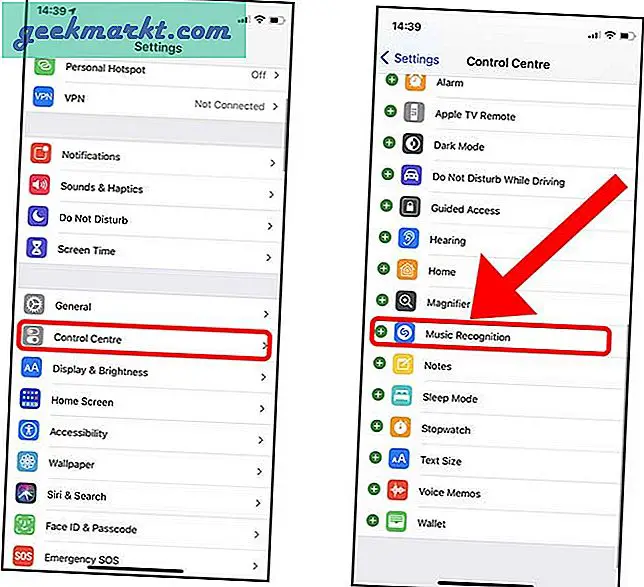
2. นำกองข้อความออกจากศูนย์ควบคุม
นี่คืออีกหนึ่งเคล็ดลับสำหรับ iPhone 12 ศูนย์ควบคุมนำเสนอวิธีที่รวดเร็วในการเข้าถึงตัวเลือกต่างๆที่คุณจะต้องผ่านแอปการตั้งค่า ด้วย iOS 14 คุณจะได้รับส่วนอุปกรณ์เสริมสำหรับบ้านที่ใช้พื้นที่อย่างต่อเนื่องและหากคุณไม่มีอุปกรณ์ HomeKit เชื่อมต่อกับบัญชีของคุณปุ่มต่างๆก็จะไม่ทำอะไรเลยด้วยซ้ำ คุณสามารถทำได้จริง ปิดไม่ให้แผงนั้นแสดงขึ้นมา ในศูนย์ควบคุมเพื่อไม่ให้เกะกะ
เพียงไปที่ไฟล์ แอพตั้งค่า> ศูนย์ควบคุม> ปิดสวิตช์ถัดไป เพื่อ“ แสดงการควบคุมอุปกรณ์ภายในบ้าน”
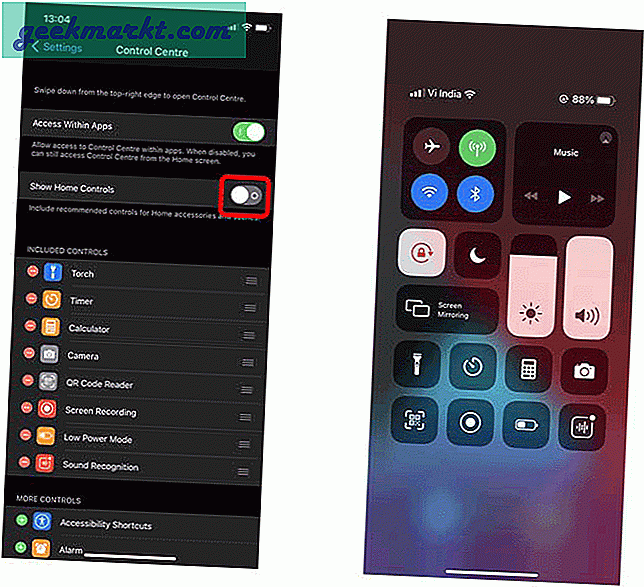
3. ดึงหน้าจอลงเพื่อใช้งานมือเดียว
ฉันเขย่า iPhone 12 Mini ด้วยเหตุผลที่ชัดเจนที่ทำให้ iPhone ไม่สามารถเข้าถึงได้และการใช้งานด้วยมือเดียวนั้นแทบจะเป็นไปไม่ได้เลยกับ iPhone ที่ใหญ่กว่า โชคดีที่ iPhone เปิดใช้งานคุณสมบัตินี้โดยค่าเริ่มต้นและคุณสามารถดึงหน้าจอลงมาได้ซึ่งทำให้เข้าถึงส่วนบนสุดของจอแสดงผล iPhone ได้ง่ายขึ้น เพียงแค่ ปัดลงบนแถบนำทางที่ด้านล่างของจอแสดงผล เพื่อดึงหน้าจอลง มันใช้งานได้ดีและฉันใช้มันตลอดเวลา ดึงศูนย์ควบคุมลง.
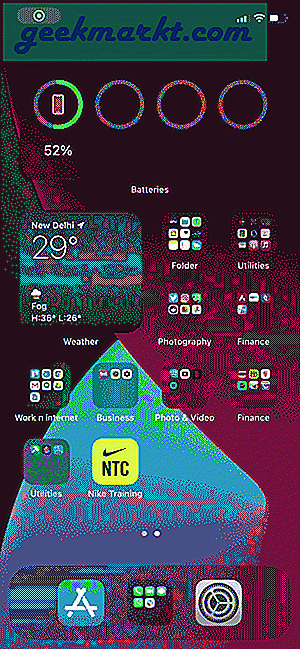
4. แตะที่ด้านหลังของ iPhone ของคุณเพื่อเรียกใช้การดำเนินการ
หนึ่งในเทคนิคที่ยอดเยี่ยมที่สุดของ iPhone 12 เป็นคุณสมบัติที่ไม่ค่อยได้รับความนิยมใน iPhone ซึ่งคนส่วนใหญ่มองว่าเป็น "ลูกเล่น" แต่ถ้าคุณปรับแต่งให้เหมาะกับความต้องการเฉพาะของคุณก็จะสะดวกมาก Back Tap ช่วยให้คุณสามารถทริกเกอร์การทำงานแบบกำหนดเองซึ่งคุณสามารถเปิดใช้งานได้โดยแตะที่ด้านหลังของ iPhone สองครั้งหรือสามครั้ง ตั้งแต่การทำงานของระบบเช่นการจับภาพหน้าจอการล็อกหน้าจอการโทร Siri ฯลฯ ไปจนถึงทางลัดแบบกำหนดเองที่สร้างขึ้นในแอพคำสั่งลัดคุณสามารถผูกการกระทำกับอะไรก็ได้ ฉันส่วนใหญ่ ใช้เพื่อเรียกใช้ Google Assistant บน iPhone เพราะมันจะกลายเป็นสิ่งที่ราบรื่นเหมือนกับการโทร Siri
ในการตั้งค่า Back Tap นำทางไปยัง การตั้งค่า> การช่วยการเข้าถึง> สัมผัส> แตะกลับ> แตะสองครั้ง> เลือกการกระทำ
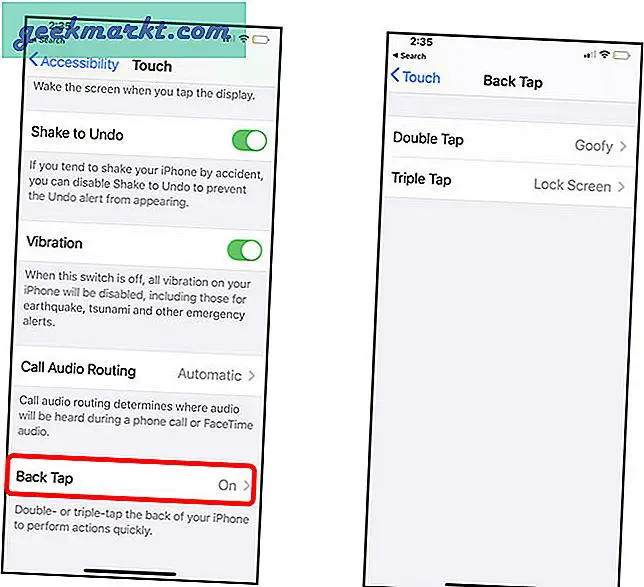
5. ซ่อนรูปภาพบน iPhone
แม้ว่าแอปรูปภาพจะไม่มีความสามารถในการล็อครูปภาพของคุณหลัง Face ID แต่คุณก็มีวิธีอื่นในการ รหัสผ่านป้องกันภาพถ่ายของคุณ และได้รับความเป็นส่วนตัวในระดับหนึ่ง ตอนนี้คุณสามารถ ซ่อนรูปภาพจำนวนเท่าใดก็ได้ ในอัลบั้มที่ซ่อนไว้ซึ่งจะไม่ปรากฏพร้อมกับรูปภาพที่เหลือของคุณ อย่างไรก็ตามคุณยังสามารถเข้าถึงรูปภาพเหล่านั้นได้โดยการเลื่อนลงและค้นหาอัลบั้มที่ซ่อนอยู่แบบธรรมดาตามวัน คุณสามารถซ่อนอัลบั้มได้ทั้งหมดเพื่อไม่ให้แสดงในแอปรูปภาพเลย หากต้องการซ่อนรูปภาพให้เลือกรูปภาพที่คุณต้องการซ่อนแตะปุ่มแชร์เลือกซ่อน
หากต้องการซ่อนอัลบั้มที่ซ่อนจากแอพรูปภาพ ไปที่การตั้งค่า> รูปภาพ> ปิดสวิตช์ข้าง“ อัลบั้มที่ซ่อนอยู่”
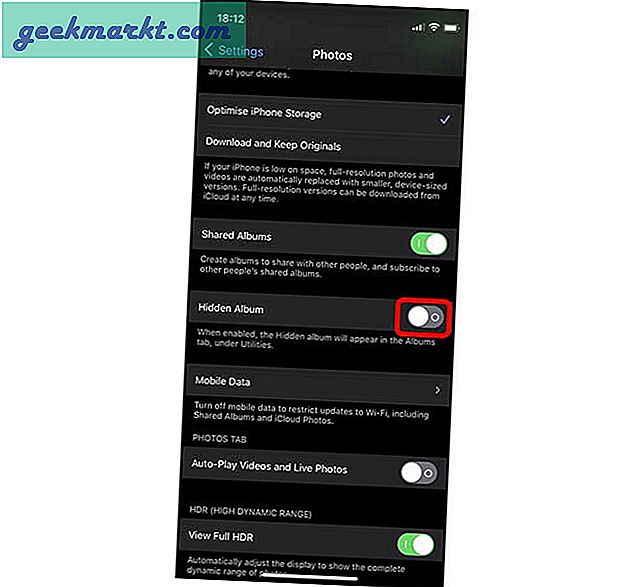
6. รับการแจ้งเตือนเมื่อ iPhone ของคุณชาร์จเพียงพอ
คำสั่งลัดและการทำงานอัตโนมัติของ Siri เปิดโลกแห่งโอกาสที่ไม่สิ้นสุดซึ่งสามารถทำให้ขั้นตอนการทำงานทั้งหมดของคุณเป็นไปโดยอัตโนมัติ วิธีหนึ่งที่ฉันใช้คำสั่งลัด Siri คือ ตั้งค่าระบบอัตโนมัติที่จะเรียกการแจ้งเตือน เพื่อบอกฉันว่า iPhone ถูกชาร์จถึง 80% เพื่อที่ฉันจะได้ถอดปลั๊กออก สิ่งเล็กน้อยนี้ช่วยยืดอายุการใช้งานแบตเตอรี่ของ iPhone ได้นาน
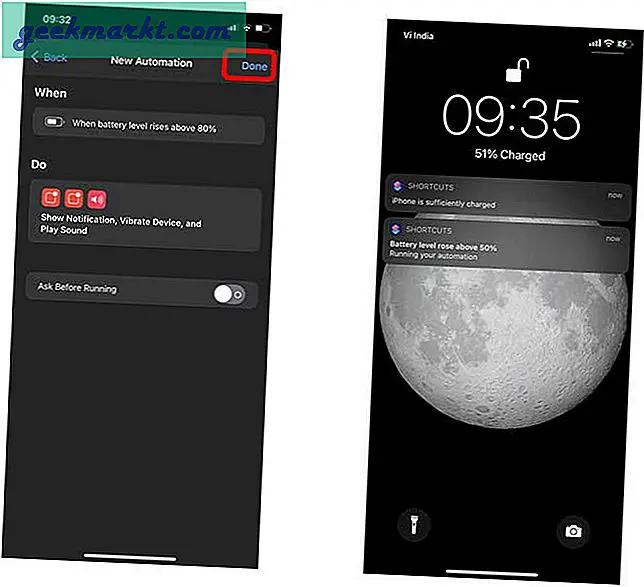
7. ใช้แท็ก NFC เพื่อเรียกใช้ทางลัด
NFC อาจไม่สามารถใช้งานได้เต็มศักยภาพ แต่คุณยังสามารถทำได้ ทำสิ่งดีๆมากมายกับมัน. iPhones รุ่นล่าสุดรู้จักแท็ก NFC โดยกำเนิดและคุณสามารถทำได้ แม้กระทั่งโปรแกรมพวกเขา ด้วย iPhone หนึ่งในการใช้แท็ก NFC ที่ฉันชอบคือความสามารถในการเรียกใช้ทางลัด คุณสามารถกำหนดทางลัดเพื่อให้ทำงานเมื่อใดก็ตามที่ iPhone ของคุณสัมผัสกับแท็ก NFC ไม่มีการ จำกัด ทางลัดที่คุณสามารถหรือไม่สามารถเรียกใช้ด้วย NFC แต่เพื่อแจ้งให้ทราบล่วงหน้าฉันใช้แท็ก NFC เพื่อ ตั้งตัวจับเวลารอบห้องครัว ซึ่งทำให้ง่ายขึ้นมากสำหรับฉัน
8. ดูวิดีโอในรูปภาพในรูปภาพ
แม้ว่า PIP จะมีมาสักพักแล้ว แต่ในที่สุดมันก็มาถึง iPhone ด้วย iOS 14 และช่วยให้คุณเล่นวิดีโอใดก็ได้ในโหมด PIP โดยปกติจะเปิดใช้งานนอกกรอบและสิ่งที่คุณต้องทำก็คือ เล่นวิดีโอแบบเต็มหน้าจอและปัดเพื่อไปที่หน้าจอหลัก. หากแอปรองรับวิดีโอจะดำเนินการต่อในโหมด PIP ยังมีวิธีแก้ปัญหาที่ชาญฉลาดในการทำให้ YouTube เล่นในโหมด PIP ซึ่งปิดใช้งานในแอป YouTube อย่างเป็นทางการ
9. วิธีใหม่ในการคัดลอกและวาง
แนะนำครั้งแรกสำหรับ iPadOS วิธีใหม่ในการคัดลอกและวาง ยังมีให้บริการบน iPhone ที่ใช้ iOS 13 ขึ้นไป แทนที่จะแตะที่ช่องข้อความเพื่อเปิดปุ่มวางคุณสามารถทำได้ง่ายๆ ใช้สามนิ้วบีบออกที่ใดก็ได้บนหน้าจอเพื่อวาง สิ่งที่อยู่ในคลิปบอร์ด ในทำนองเดียวกันคุณสามารถ เลือกข้อความบน iPhone ของคุณแล้วบีบนิ้วเข้าด้านในด้วยสามนิ้วเพื่อคัดลอก ไปยังคลิปบอร์ด
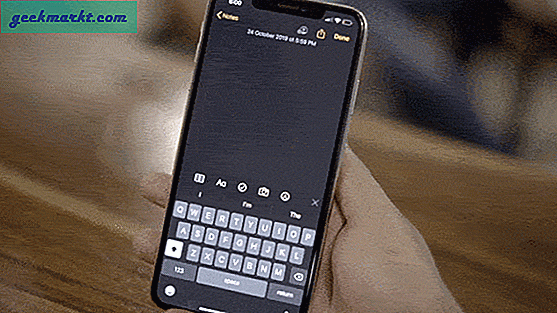
คำปิด - เคล็ดลับและเทคนิค iPhone 12
นี่เป็นเคล็ดลับเทคนิคและคุณสมบัติที่ซ่อนอยู่ที่ดีที่สุดที่ฉันใช้เป็นประจำบน iPhone และคุณก็ควรทำเช่นกัน เทคนิคทั้งหมดนี้ช่วยเพิ่มประสบการณ์ของผู้ใช้ในทางใดทางหนึ่งและทำให้ขั้นตอนการทำงานของฉันราบรื่นขึ้นเล็กน้อย หากคุณมีเคล็ดลับดีๆที่ไม่ได้กล่าวถึงข้างต้นอย่าอายที่จะแบ่งปันกับฉันบน Twitter







